Como adicionar imagens à biblioteca de mídia do WordPress
Publicados: 2022-09-20Para adicionar imagens à biblioteca de mídia do WordPress, você precisa primeiro criar uma postagem ou página na qual deseja inserir a imagem. Depois de fazer isso, clique no botão "Adicionar mídia", localizado acima do editor de postagem. Isso abrirá a biblioteca de mídia do WordPress. Aqui, você pode carregar uma nova imagem do seu computador ou selecionar uma da biblioteca de mídia existente. Depois de selecionar a imagem, clique no botão “Inserir na postagem”. É isso! Você adicionou com sucesso uma imagem à biblioteca de mídia do WordPress.
Os usuários podem criar blogs cativantes com a biblioteca de mídia do WordPress, que inclui todos os arquivos de mídia que eles carregam no site. Se você escolher essa opção, poderá fazer upload de imagens, vídeos, áudios, PDFs, documentos do Word, planilhas do Excel, apresentações do PowerPoint e documentos do Adobe Photoshop. Veremos em detalhes como usar a Biblioteca de mídia, incluindo como fazer upload de arquivos, editar imagens e criar uma galeria. Os arquivos de mídia também podem ser adicionados diretamente ao editor clássico do WordPress ao criar um post ou uma nova página, além de serem adicionados diretamente ao editor clássico. Quando um usuário clica no botão Adicionar mídia no canto superior direito da tela de edição de postagem, uma nova janela pop-up aparecerá. A biblioteca de mídia ou o sistema podem ser usados para carregar arquivos. O código de acesso da galeria pode ser estendido com uma variedade de parâmetros após a versão 3.5 do WordPress para permitir que os usuários o alterem conforme necessário.
Você pode alterar uma imagem seguindo estas etapas. Você deve primeiro selecionar e clicar no botão Editar imagem abaixo da imagem que deseja editar da sua biblioteca de mídia. É possível alterar as dimensões de uma imagem alterando o tamanho. Para cortar uma imagem, use os campos Aspect Ratio e Selection na seção Image Crop. A página de anexo de uma imagem contém todas as informações adicionais dessa imagem, como título, descrição e legenda. Você também pode selecionar um tipo de mídia (imagem, galeria, áudio, vídeo ou capa) no Editor de blocos. Você pode carregar um arquivo para o seu sistema ou escolher um arquivo da Biblioteca de mídia clicando no botão Carregar. Depois que a imagem for adicionada, ela será exibida em sua postagem ou página. O estilo da imagem pode ser alterado clicando na barra lateral direita.
O primeiro passo é clicar em Mídia – Biblioteca e então selecionar o nome ou link de edição para o item de mídia. Na Etapa 2, você poderá ver uma lista de arquivos de mídia. Você pode editar qualquer imagem que desejar selecionando-a no menu suspenso. (3) – Um breve resumo da página de edição de mídia com algumas opções à direita.
O menu Mídia no Painel do WordPress agora pode ser expandido para incluir a Biblioteca de mídia do WordPress. Na página Biblioteca de mídia, você verá uma lista de todos os itens de mídia em sua biblioteca de mídia.
Como faço para adicionar arquivos à biblioteca de mídia do WordPress?
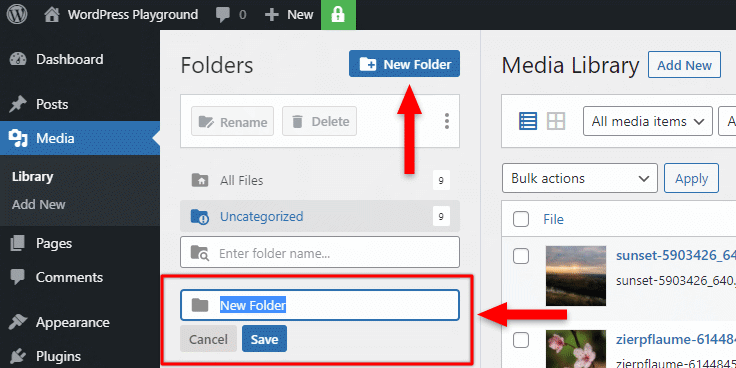 Crédito: readyship.co
Crédito: readyship.coNavegue até a seção de mídia do seu painel do WordPress após a instalação do plug-in. Navegue até a pasta onde seus arquivos de mídia foram carregados, selecione-os, clique no botão Importar e os arquivos de mídia serão importados para sua Biblioteca de Mídia do WordPress.
Para fazer upload de arquivos para a Biblioteca de Mídia do seu site WordPress, você deve primeiro concluir uma série de etapas. Você pode importar seus arquivos acessando o Diretório de Uploads e selecionando Importar. Ao pressionar o botão Add From Server, você pode adicionar conteúdo do seu servidor. Para navegar até o subdiretório, vá para a pasta de uploads da pasta de upload. Para ativar o plugin em sua instalação do WordPress, clique no botão Adicionar agora. Quando excluí o plugin Add from Server do meu site WordPress, percebi que era um plugin de uso único para mim. Você deve deixá-lo ligado, mesmo que planeje fazer upload de arquivos para a Biblioteca de Mídia no futuro ou fazer upload em massa de arquivos para a Biblioteca de Mídia do WordPress. Navegue até o painel do WordPress e clique em Mídia na barra lateral esquerda.

Por que as imagens não estão aparecendo na biblioteca de mídia do WordPress?
Bibliotecas de mídia que não exibem imagens no WordPress podem ser causadas por dois problemas: um plugin incompatível e permissões de arquivo incorretas. Seguindo estas instruções e assumindo que os plugins não são a causa, testá-los pode mostrar que as permissões de arquivo não são o problema.
Como gerar imagens em seu conteúdo com o WordPress
Se você deseja incluir uma imagem em seu conteúdo, basta enviá-la usando a tag img. Você pode fazer isso se precisar incluir uma imagem em sua postagem, mas não quiser usar a função de upload de arquivo. Se você quiser adicionar uma tag de imagem à sua postagem, certifique-se de que o arquivo de imagem esteja localizado no corpo da postagem. URL da imagem: br>img src=myimage.JPG' /> Em geral, o CSS permite alterar o tamanho, a posição e a cor da imagem. A tag alt é útil para adicionar mais informações a uma imagem, como um título ou descrição. A função wp_get_attachment_image retorna apenas imagens que foram enviadas para o WordPress, portanto, se você deseja incluir uma imagem no diretório de temas, use esta URL para fazer isso: *br Theme Settings: Themes. Uma tag com um rótulo alternativo pode ajudar os leitores a entender mais sobre a imagem.
Como faço para encontrar meus arquivos enviados no WordPress?
Seus uploads ficarão visíveis na guia Biblioteca de mídia. Esta seção também permite alterar os arquivos, manipulá-los ou até excluí-los. As imagens são armazenadas na pasta de uploads em /WP-content/, que é a pasta que o WordPress usa para armazenar as imagens.
Como mover suas fotos para um local diferente em seu site WordPress
Quando você deseja mover suas fotos para um local diferente em seu servidor, você pode usar a função WordPress_migrate_files. Nesse caso, os arquivos no diretório /WP-content/uploads serão movidos e os arquivos no diretório pai serão movidos. Para manter suas fotos e arquivos de mídia no mesmo local, você pode usar a função wnp_configure_media em um servidor diferente. A função criará um diretório de mídia na raiz do seu site WordPress, onde todos os arquivos de mídia serão salvos.
WordPress adicionar imagem à biblioteca de mídia programaticamente
Para adicionar uma imagem à biblioteca de mídia do WordPress programaticamente, você precisará usar a função wp_insert_attachment. Essa função exigirá que você tenha o caminho do arquivo de imagem , o ID da postagem onde deseja que a imagem seja anexada e alguns outros argumentos opcionais.
